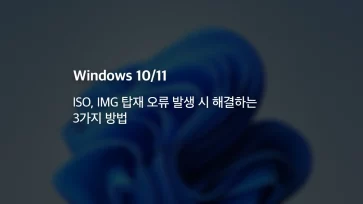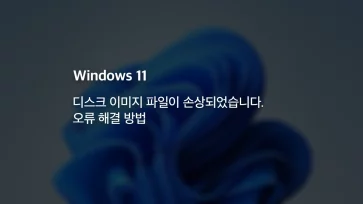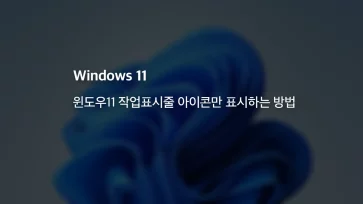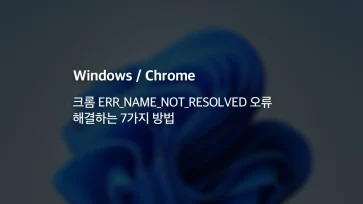윈도우 바탕화면은 사용자가 빠르게 접근할 수 있는 바로가기 아이콘 또는 파일, 폴더를 나열해서 사용할 수 있는데요.
간혹 사용자가 알지 못하는 이유로 바탕화면에 있는 아이콘 간격이 심하게 벌어질 때가 있는데, 이를 해결하기 위해 Ctrl 키를 누른 상태에서 휠 스크롤을 돌리면 아이콘 크기만 변경될 뿐 아이콘 간격은 그대로여서 불편할 수 있습니다.
이와 같이 갑자기 바탕화면 아이콘 벌어짐 현상이 발생하는 경우에는 레지스트리 편집을 통해 문제를 해결할 수 있습니다.
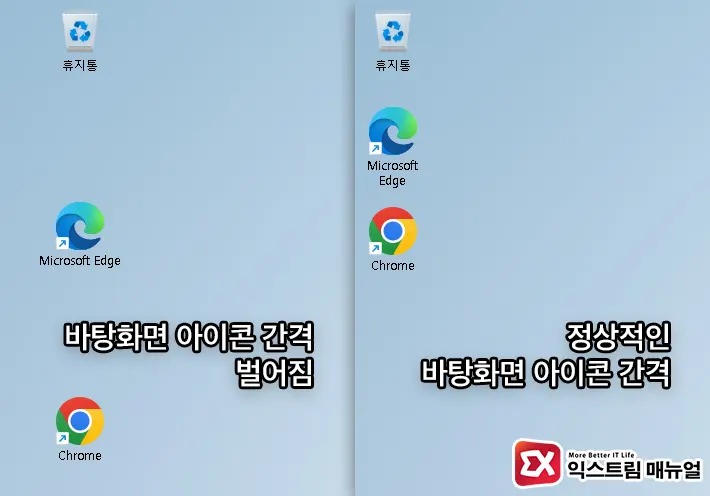
바탕화면 아이콘 벌어짐 해결 레지스트리 수정
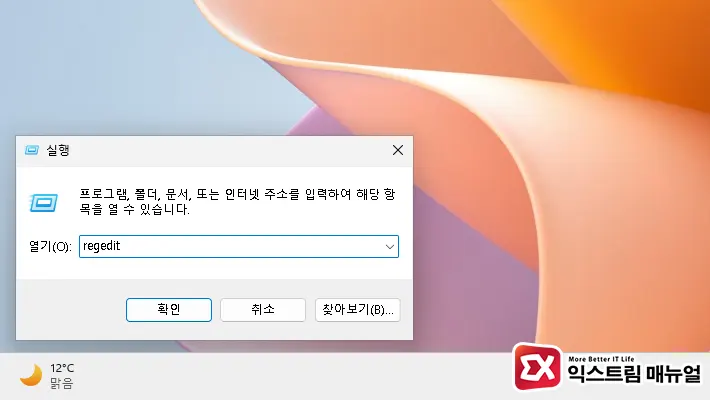
- Win + R 키를 눌러 실행 창을 엽니다.
regedit을 입력 후 Enter 키를 눌러 레지스트리 편집기를 실행합니다.
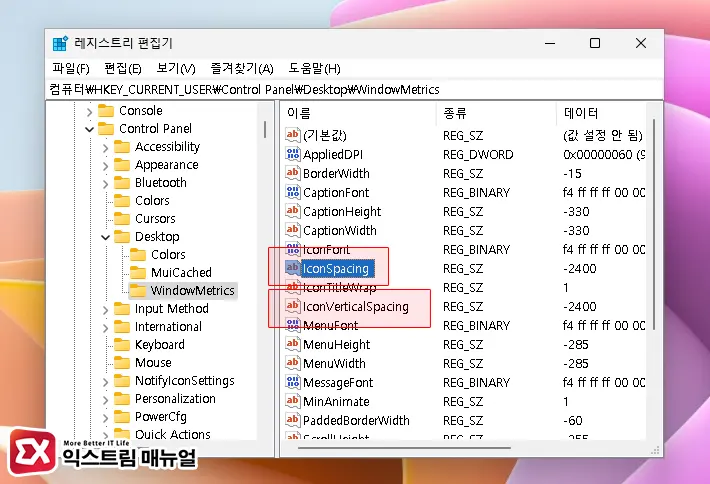
컴퓨터\HKEY_CURRENT_USER\Control Panel\Desktop\WindowMetrics- 위 경로를 복사해 레지스트리 편집기 상단의 경로 항목에 붙여넣어 이동합니다.
IconSpacing값은 수평 간격,IconVerticalSpacing값은 수직 간격에 대한 수치가 입력되어 있습니다.
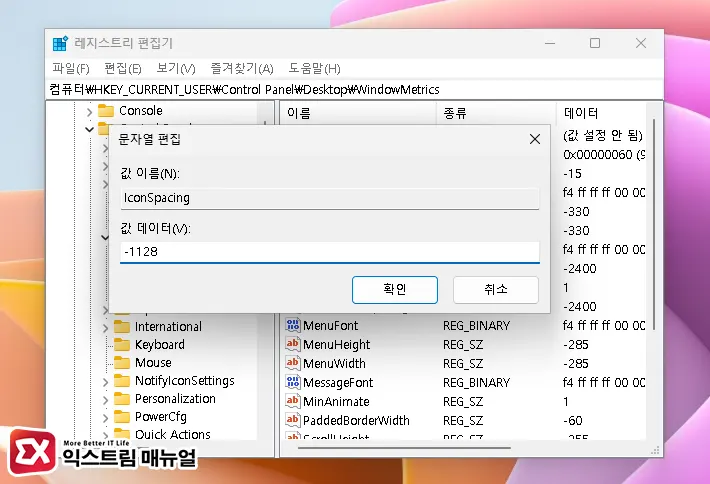
- 우선,
IconSpacing값을 더블 클릭해서 값 데이터에-1128을 입력합니다.-1128은 윈도우11 기본 간격입니다.
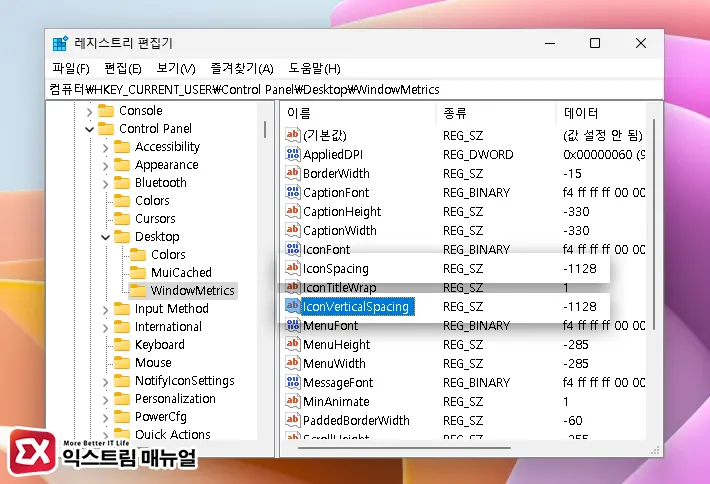
- 나머지
IconVerticalSpacing값 또한 더블 클릭해서 값 데이터를-1128로 수정합니다. - PC를 재부팅하면 바탕화면 아이콘 간격 벌어짐 현상이 해결된 것을 확인할 수 있습니다.
IconSpacing 값과 IconVerticalSpacing 값을 수정하면 바탕화면 아이콘 간격을 사용자 편의에 맞게 수정할 수 있습니다.
기본값인 -1128 대신 다른 값을 넣어 사용자가 원하는 바탕화면 아이콘 간격을 설정할 수 있으니 편의에 맞게 수정해 보시길 바랍니다. 😀